
- •Міністерство освіти і науки,
- •Іс класифікуються:
- •За ступенем автоматизації.
- •За сферою призначення.
- •За місцем діяльності іс
- •За функціональним призначенням
- •2.1 Основні складові системного блоку.
- •2.2 Периферійні пристрої пк
- •Монітори електронно-променеві (crt). Епт – електронно-променева трубка, crt – Cathode Ray Tube.
- •Плазмові панелі (pdp). Pdp – Plasma Display Panel. Як і в епт-моніторі, в плазмовій панелі світиться люмінофор, але не під впливом потоку електронів, а під впливом плазмового розряду.
- •Струменеві принтери (Ink Jet). Перший струменевий принтер з'явився в 1976 р. Це був принтер від компанії ibm.
- •Плотер - графічний пристрій для автоматичного викреслювання з великою точністю малюнків, схем, складних креслень, карт і іншої графічної інформації на папері розміром до a0 або кальці.
- •2.3 Конфігурація комп'ютера.
- •2.4 Контрольні питання
- •2.5 Тест
- •3. Програмне забезпечення пк.
- •3.1.Програмне забезпечення пк.
- •3.2. Історія операційної системи Windows.
- •3.3. Операційна система Windows xp. Призначення та можливості.
- •Робота з об’єктами
- •3.10. Приклад завдання
- •3.11. Контрольні питання
- •3.12.Тест
- •4. Стандартні програми операційної системи Windows
- •4.1. Графічний редактор Paint
- •4.2. Текстовий редактор WordPad
- •4.3. Калькулятор
- •Призначення кнопок калькулятора і дублюючі їх клавіші
- •4.4. Буфер обміну
- •4.5. Приклад завдання
- •4.6 Контрольні питання
- •Модуль 2: «Програми опрацювання текстів»
- •Текстовий редактор Microsoft Word 2000
- •5.1 Робота з простими та складними документами у текстовому редакторі ms Word.
- •Методичні вказівки.
- •Методичні вказівки.
- •Методичні вказівки.
- •Методичні вказівки.
- •Методичні вказівки.
- •Методичні вказівки.
- •Методичні вказівки.
- •Методичні вказівки.
- •Методичні вказівки.
- •Методичні вказівки.
- •Методичні вказівки.
- •Методичні вказівки.
- •Методичні вказівки.
- •Методичні вказівки.
- •5.2. Робота з таблицями в текстовому редакторі ms Word таблиць.
- •Відомість успішності студентів
- •Методичні вказівки.
- •Методичні вказівки.
- •Методичні вказівки.
- •Методичні вказівки.
- •5.3. Робота з додатковими можливостями текстового редактора ms Word
- •Методичні вказівки.
- •Методичні вказівки.
- •Методичні вказівки.
- •Методичні вказівки.
- •Методичні вказівки.
- •Методичні вказівки.
- •Методичні вказівки.
- •Методичні вказівки.
- •Методичні вказівки.
- •Методичні вказівки.
- •Методичні вказівки.
- •Методичні вказівки.
- •Методичні вказівки.
- •Методичні вказівки.
- •Методичні вказівки.
- •5.4. Контрольні питання
- •5.5. Тест
- •Ms Excel використовуються два стиля посилань: стиль а1 і стиль r1c1.
- •Робочий лист
- •Рядок формул
- •Головні параметри
- •Додавання кнопки на панель інструментів
- •Управління вікнами
- •Визначення способу розташування вікон
- •Приховування та відображення вікон
- •Робочі книги та файли
- •Робота з книгою
- •Типи листів у робочій книзі
- •Виділення робочих листів
- •Вставка робочих листів
- •Видалення робочого листа
- •Перейменування робочого листа
- •Переміщення та копіювання робочого листа
- •Групове заповнення робочих листів
- •Уведення даних
- •Уведення чисел
- •Уведення значень дати та часу
- •Уведення тексту
- •Уведення формул
- •Правка даних
- •Виділення області
- •Виділення діапазону
- •Виділення несуміжних діапазонів
- •Виділення робочого листа
- •Створення власних списків користувача
- •Розбивка та фіксування вікна
- •Форматування
- •Числові формати
- •Вирівнювання та розміри чарунки
- •Рамки та кольорове оформлення
- •Уведення формули
- •Типи адресації
- •Створення діаграм
- •Типи діаграм
- •Зміна діаграми
- •Назви та підписи у діаграмі
- •Зміна даних у діаграмі
- •Форматування діаграм
- •6.3. Приклад завдання «Аналіз даних за допомогою діаграм»
- •Методичні вказівки.
- •Методичні вказівки.
- •Методичні вказівки.
- •6.4. Аналіз даних за допомогою зведених таблиць.
- •Методичні вказівки.
- •Методичні вказівки.
- •Логічні функції
- •Приклад
- •Математичні функції
- •Статистичні функції
- •6.7. Приклад завдання «Використання стандартних функцій» Задача №1. Розрахувати суму знижки товару. Якщо кількість придбаного товару більш 3 шт., то сума знижки складає 10 %.
- •Методичні вказівки.
- •Задача №2.Розрахувати суму знижки товару. Якщо кількість придбаного товару більше 3 шт., то сума знижки складає 10 %. Якщо кількість придбаного товару більше 10 шт., то сума знижки - 15%.
- •Методичні вказівки.
- •6.8.Автоматизація рішення задач економічного планування за допомогою надбудови «Поиск решения» у середовищі Microsoft Excel.
- •6.8.1.Основні типи задач економічного планування
- •Таблиця 6.1 – Умовні дані задачі оптимізації ресурсів
- •Таблиця 6.2 – Умовні дані задачі оптимізації складання раціону
- •Таблиця 6.3 – Умовні дані задачі оптимізації розкрою матеріалів
- •6.8.2. Приклад завдання «Реалізація задач планування економічних процесів засобами пакета Microsoft Excel»
- •6.9. Контрольні питання за темою “Табличний процесор ms Exсel”
- •6.10. Тест
- •7.2 Основні поняття реляційних бд: нормалізація, зв'язок та ключі
- •7.3 Створення бази даних. Етапи проектування
- •8.1. Основні можливості субд Mіcrosoft Access
- •8.2. Об'єкти субд Access
- •8.3. Основні типи полів баз даних
- •8.4. Властивості полів бази даних
- •8.5 Форми та їх призначення
- •8.6 Приклад створення бази даних. Робота з таблицями та формами
- •8.7 Приклад створення зв'язків між таблицями
- •9. Запити в субд Access
- •9.1 Запити. Основні поняття. Види запитів
- •3.2 Приклади створення запитів в субд Access
- •10. Організація виводу та представлення інформації в субд Access
- •10.1 Звіти. Основні поняття
- •4.2 Приклади створення звітів в субд access за допомогою Майстра звітів та Конструктора
- •11. Контрольні питання за модулем «Технології управління базами даних»
- •12. Тест за модулем «Технології управління базами даних»
- •13. Локальні комп’ютерні мережі
- •13.1 Основні поняття. Класифікація локальних комп’ютерних мереж
- •14. Інтернет
- •14.1 Загальні відомості про Інтернет
- •14.2 Способи підключення комп'ютера до Internet
- •14.3. Приклади прийоми пошуку Web-сторінок
- •14.4. Пошукові системи Інтернет
- •14.5. Правила виконання запитів у пошукових системах
- •15. Організація роботи електронної пошти
- •17. Тести за модулем «Сучасні комп’ютерні мережі»
- •18.1 Основи алгоритмізації
- •Таблиця 18.1 Основні елементи схем алгоритму
- •18.2 Створення програм у середовищі Visual Basic 6.0
- •18.2.1 Основні поняття мови Visual Basic 6.0
- •18.2.2. Програмування циклічних та розгалужених обчислювальних процесів
- •Увага!!! Частина початкового рядка циклу Step n може бути пропущена, коли крок зміни перемінної циклу дорівнює одиниці.
- •18.2.2.3. Використання у програмах елементів управління
- •18.3 Приклад рішення задачі у середовищі Microsoft Visual Basic
- •19. Контрольні питання за модулем «Технології програмування»
- •20. Тест за модулем «Технології програмування»
- •Глосарій
- •Література
- •Інформаційні системи і технології навчальній посібник
- •Технічний редактор о.І. Шелудько
- •83023, М. Донецьк, вул. Харітонова, 10. Тел.: (0622) 97-60-50, 97-60-45
Методичні вказівки.
Натисніть кнопку Нумерация
 на панелі Форматирования.
на панелі Форматирования.Введіть слово Ягоди: і натисніть ENTER
Виконайте команди Формат – Список - Многоуровневый.
Виберіть вид списку
 ,закрийте
вікно.
,закрийте
вікно.Введіть слово малина, натисніть кнопку Увеличить отступ
 на
панелі Форматирования
і
натисніть ENTER.
на
панелі Форматирования
і
натисніть ENTER.Введіть слова ожина, суниця через ENTER.
Введіть слово Цитрусові:, натисніть кнопку Уменьшить отступ
 на
панелі Форматирования
і
натисніть ENTER.
на
панелі Форматирования
і
натисніть ENTER.Введіть інші слова за списком.
Завдання 3. Створіть впорядкований маркірований список властивостей інформації.
Методичні вказівки.
Перевірте установку прапорця: Сервис – Автозамена – Автоформат при вводе – Применять при вводе – Стили маркированных списков.
Використовуючи кнопку Справка діалогового вікна Автозамена, з'ясуйте призначення даного прапорця.
Наберіть назви властивостей інформації:
Властивості інформації:
- достовірність;
- повнота;
- ясність;
Після набору першої властивості, текст автоматично відформатується як маркірований список. Для завершення списку необхідно двічі натиснути ENTER.
Упорядкуйте список за збільшенням.
Виділіть набраний текст і, використовуючи команду Список контекстного меню, змініть тип маркера.
Збережіть створений документ з ім’ям Списки.doc.
Завдання 4. Створіть буквицю в першому абзаці.
Методичні вказівки.
Встановіть курсор перед першою буквою абзацу.
Виконайте наступні команди: Формат-Буквица.
У діалоговому вікні, що відкрилося, виберіть положення - в тексте - ОК.
Завдання 5. Вставте в текст рисунок зі стандартної бібліотеки Microsoft Clip Gallery. Скопіюйте його тричі. Відформатуйте рисунки (один рисунок - за текстом, другий рисунок - перед текстом, третій – положення тексту по контуру).
Методичні вказівки.
Виконайте наступні команди: Вставка – Рисунок - Картинки…
У діалоговому вікні, що відкрилося, виберіть тему і рисунок, що сподобалися, та клацніть на кнопці
 .
Закрийте діалогове вікно.
.
Закрийте діалогове вікно.Зменшіть розміри рисунка. Скопіюйте рисунок три рази.
Клацніть на першому рисунку правою кнопкою, виберіть Формат рисунка- вкладка Положение – за текстом- ОК. Перетягніть рисунок на текст. Рисунок розташується за текстом.
Клацніть на другому рисунку правою кнопкою, виберіть Формат рисунка- вкладка Положение – перед текстом- ОК. Перетягніть рисунок на текст. Рисунок розташується перед текстом.
Клацніть на третьому рисунку правою кнопкою, виберіть Формат рисунка - вкладка Положение – по контуру- ОК. Перетягніть рисунок на текст. Рисунок розташується між текстом.
У
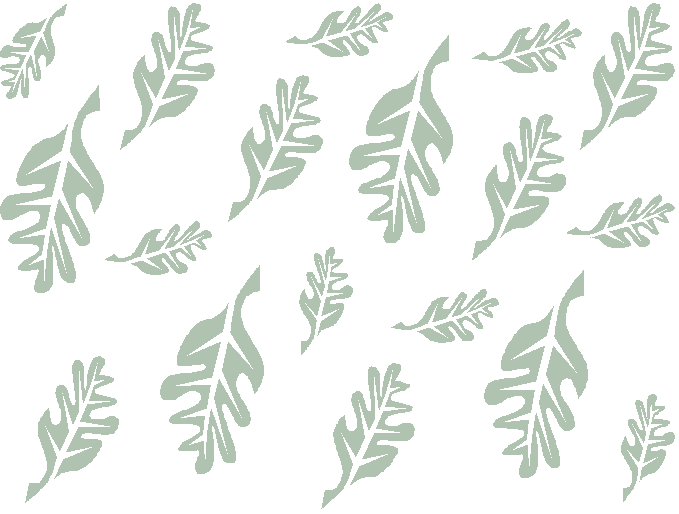
 вага!!!Якщо
Ви уважно поглянете, то в цьому тексті
знайдете три рисунки, кожний з них має
різне положення відносно тексту.
вага!!!Якщо
Ви уважно поглянете, то в цьому тексті
знайдете три рисунки, кожний з них має
різне положення відносно тексту.
Завдання 6. Створіть гіперпосилання.
Методичні вказівки.
Виділіть текст (слово) або графічний об'єкт, що передбачається використовувати як гіперпосилання, і натисніть кнопку Добавление гиперссылки
 .
.Виконайте одну з наступних дій:
а. щоб створити посилання на існуючий файл чи Web-сторінку, виберіть у списку варіант Связать c - имеющемся файлом, Web-страницей.
б. щоб створити посилання на ще не створений файл, виберіть у списку варіант Связать c - новым документом.
Виконайте одну з наступних дій:
а. якщо на кроці 2 обраний варіант Связать c - имеющемся файлом, Web-страницей, знайдіть і виділіть файл, посилання на який необхідно створити.
б. якщо на кроці 2 обраний варіант Связать c - новым документом, введіть ім'я нового файлу. Крім того, можна вказати шлях до нового файлу, а потім або відразу відкрити цей файл для виправлення, або зробити це пізніше.
Коли покажчик затримується на гіперпосиланні, на екрані з'являється підказка. Щоб призначити підказку до гіперпосилання, натисніть кнопку Подсказка, а потім уведіть текст підказки. Якщо текст підказки не заданий, замість нього відображається шлях до файлу.
Двічі натисніть кнопку OK.
Завдання 7. Перетворіть текст заголовка у фігурний текст, використовуючи колекцію WordArt
